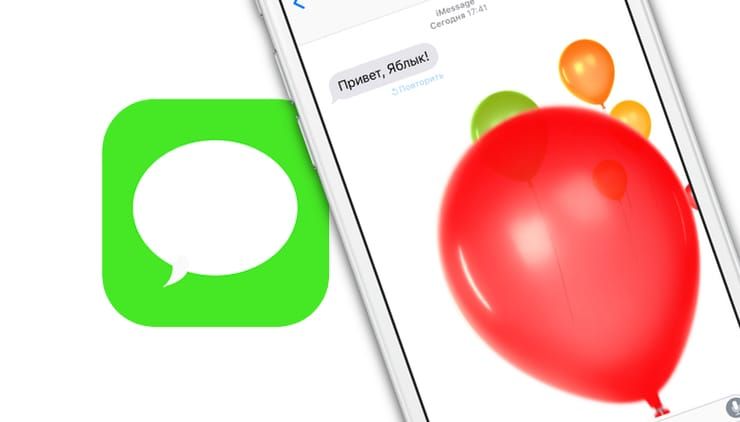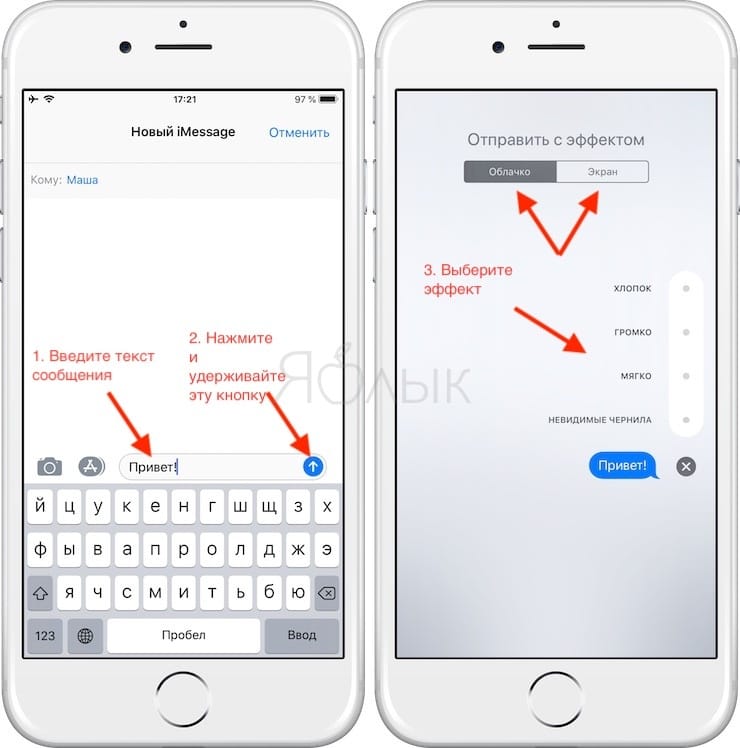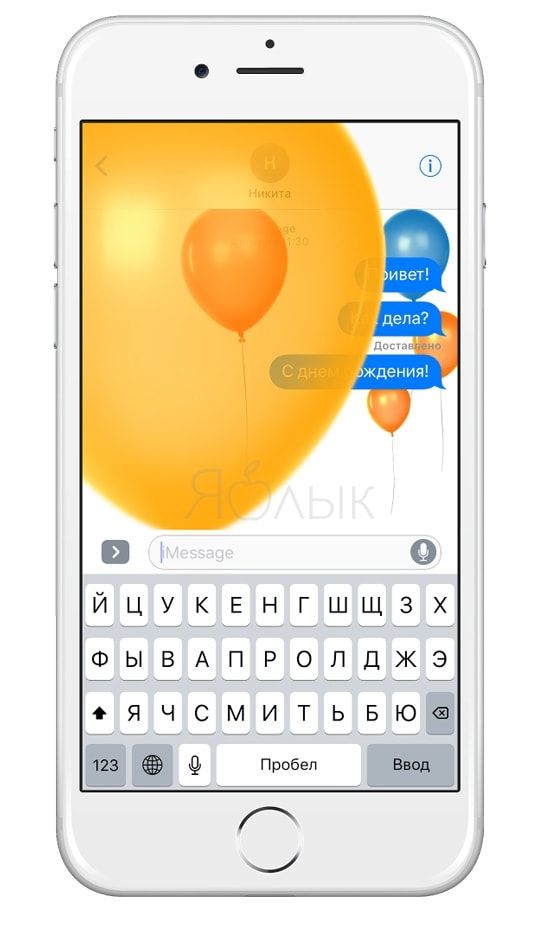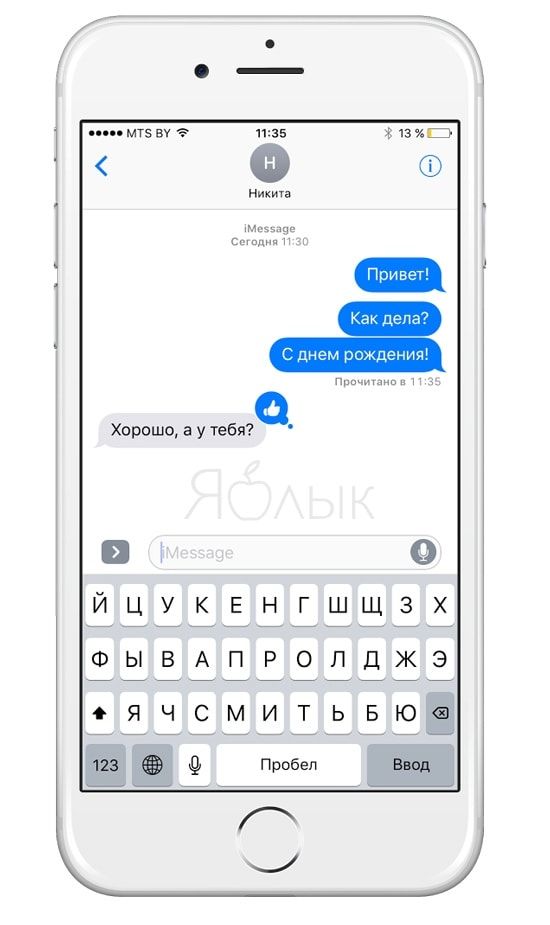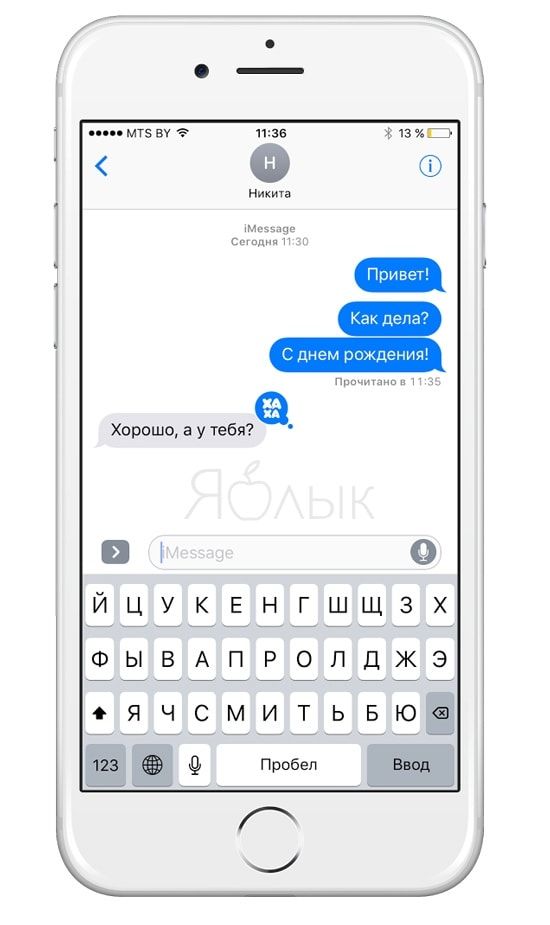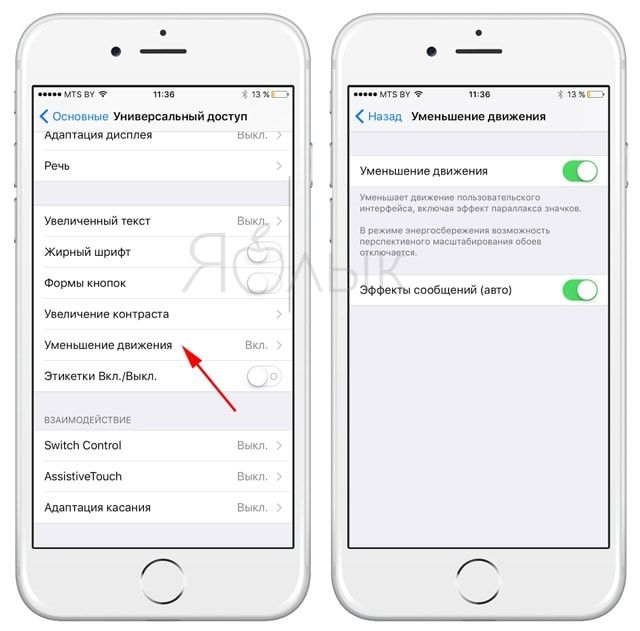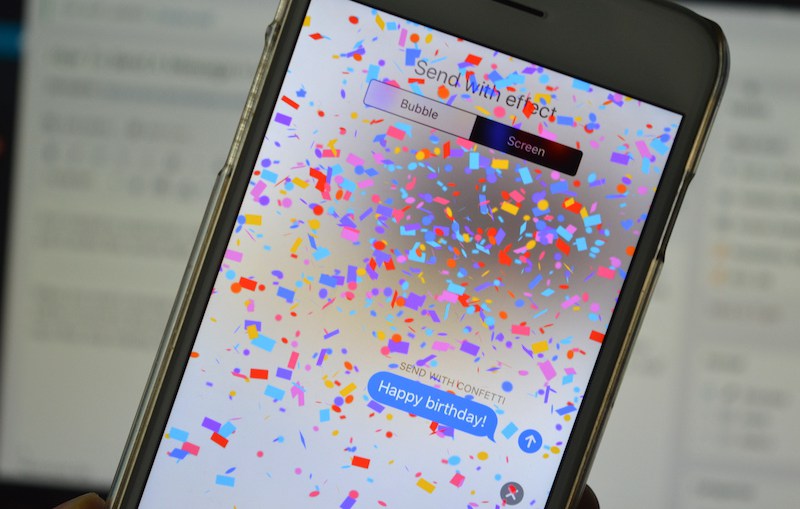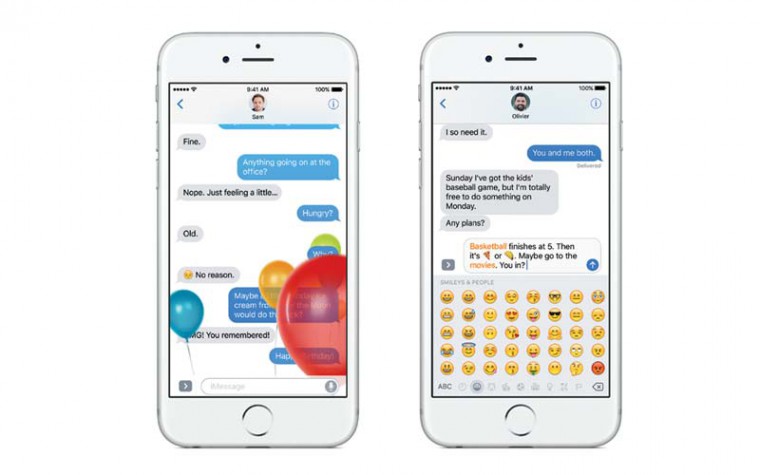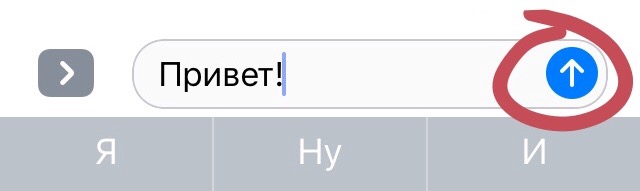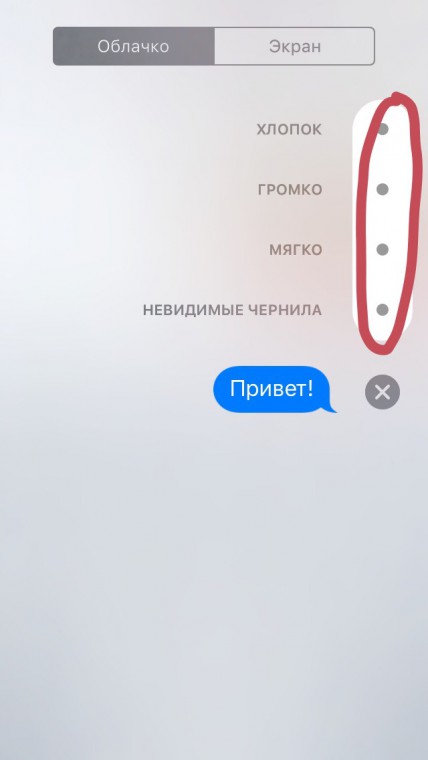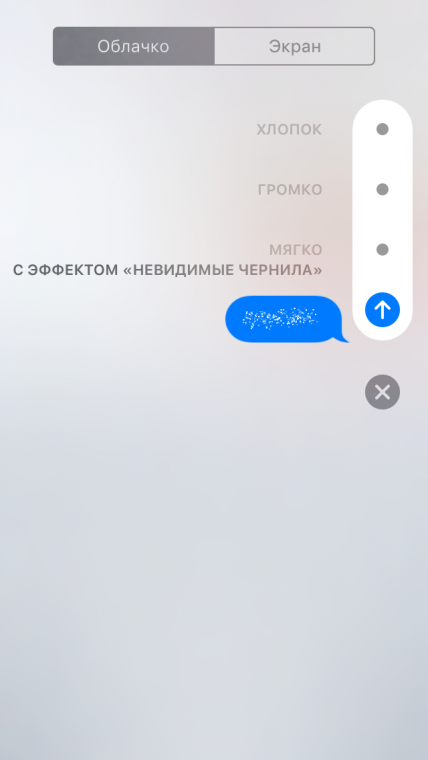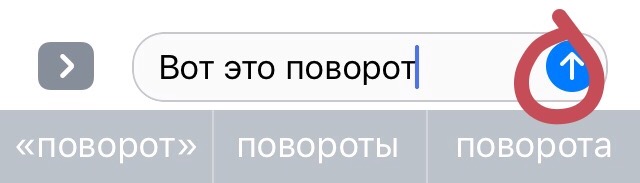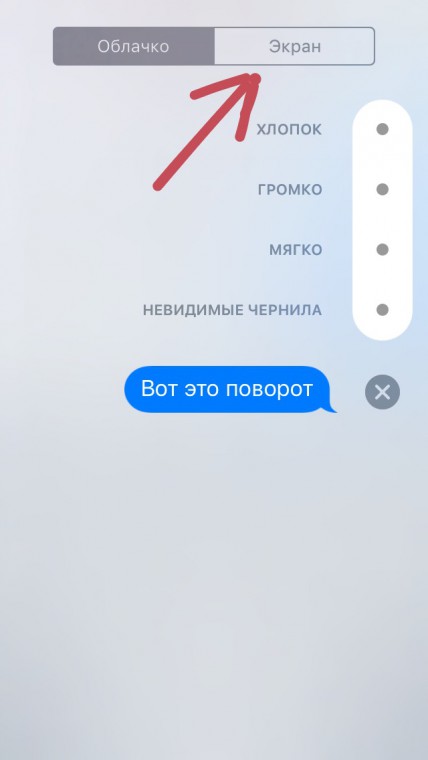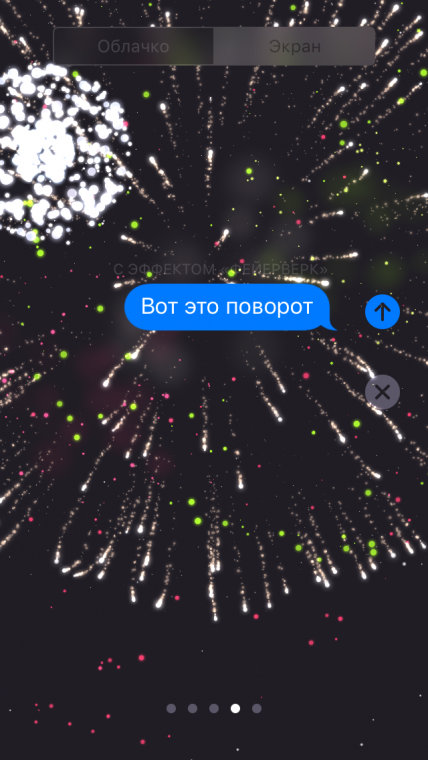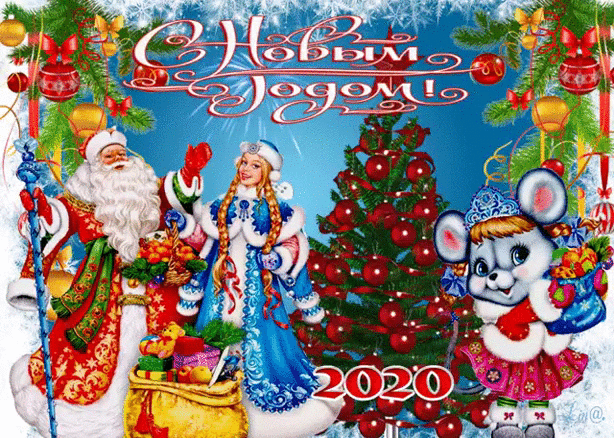- Эффекты с анимацией в iMessage: какие бывают и как пользоваться
- Как добавлять анимационные эффекты в iMessage на iPhone и iPad
- Какие эффекты предлагает Apple для iMessage?
- Как отменить эффект с облачком в iMessage
- Будут ли эффекты из iMessage отображаться на Mac?
- Как просмотреть анимацию с облачком в iMessage еще раз
- Какие экранные эффекты есть в iMessage?
- Какие слова и выражения автоматически сопровождаются анимацией?
- Быстрые ответы
- Как быстро ответить на сообщение с помощью иконки:
- Как отправить анимированное сообщение в iMessage на iOS 10
- Как добавить сообщению анимацию
- А как же создать полноэкранную анимацию?
- Советую поздравлять всех с Новым годом через iMessage. Эти эффекты оценит каждый
- Лучше поздравьте через iMessage – красиво
- 7 лучших приемов iMessage, таких как Pew Pew, для добавления специальных эффектов
- 1. Добавьте специальные эффекты, используя ключевое слово
- 2. Добавьте специальные эффекты вручную
- 3. Добавить эффект пузыря
- 4. Отправьте рукописное сообщение.
- 5. Создавайте свои собственные спецэффекты
- 6. Отправьте исчезающие эффекты сообщений.
- 7. Отправьте исчезающие фотографии и видео.
- Устранение неполадок: невозможно увидеть эффекты сообщений
- Добавить больше эффектов
Эффекты с анимацией в iMessage: какие бывают и как пользоваться
Еще в iOS 10 Apple сделала очередной шаг к тому, чтобы сделать переписку через фирменное приложение Сообщения ещё более интересной. С тех пор в приложении появилась возможность заполнить весь экран пузырьками, воздушными шариками, конфетти, лазерами, фейерверками, падающими звездами и т.п. эффектами.
Как добавлять анимационные эффекты в iMessage на iPhone и iPad
1. Наберите текст сообщения.
2. Нажмите на кнопку Отправить (направленная вверх белая стрелка в синем кружке) с помощью 3D Touch-жеста (слегка). Если 3D Touch не поддерживается на вашем устройстве, просто нажмите и удерживайте ту же кнопку.
3. Выберите вверху меню Облачко.
4. Нажмите на один из эффектов, который вы хотели бы применить — Хлопок, Громко, Мягко, Невидимые чернила.
5. Коснитесь кнопки Отправить.
Какие эффекты предлагает Apple для iMessage?
Хлопок — текст вашего сообщения сначала показывается на экране огромными буквами, а затем словно «бьет» по нему, и во все стороны расходится ударная волна.
Громко — получатель увидит огромное облачко. Поначалу оно слегка вибрирует, а затем уменьшается до нормальных размеров.
Мягко — сообщение отображается очень маленьким шрифтом, а затем плавно разрастается до обычных пропорций.
Невидимые чернила — скрывают облачко с сообщением в анимированном «шуме» и блюре до тех пор, пока получатель не свайпнет по нему, чтобы прочитать «зашифрованное» сообщение.
Как отменить эффект с облачком в iMessage
Если результат, полученный в предыдущем параграфе, вас по каким-либо причинам не устроил, его легко отменить. Для этого достаточно нажать на кнопку-крестик внизу от выбранного эффекта.
Будут ли эффекты из iMessage отображаться на Mac?
На компьютере Apple можно увидеть Невидимые чернила — при условии, что на нем установлена операционная система macOS Sierra или High Sierra (либо более новая версия программного обеспечения).
Как просмотреть анимацию с облачком в iMessage еще раз
При желании вы всегда можете «посмотреть повтор» того, что вам прислали. Для этого:
1. Откройте переписку и найдите нужное сообщение.
2. Нажмите кнопку Повторить для того, чтобы воспроизвести отправленную вам анимацию еще раз.
Какие экранные эффекты есть в iMessage?
Список всех известных эффектов с описанием представлен ниже:
Эхо — дублирует ваш текст и «затопляет» им экран собеседника.
Прожектор — направляет луч прожектора на ваши входящие сообщения.
Шарики — отправляет вашему собеседнику разноцветные воздушные шарики. Они «взлетают» из правой нижней части экрана.
Конфетти — «засыпает» весь экран разноцветными конфетти.
Любовь — гигантское сердечко.
Лазеры — на экране появляются вспышки лазеров и соответствующие звуки.
Фейерверк — от центра экрана «распускаются» красочные фейерверки.
Падающая звезда — запускает от левого угла экрана звезду, она доплывает до правого угла и взрывается.
Праздник — на экране iPhone появляются фейерверки и прочие атрибуты праздника.
На Mac эти эффекты (по крайней мере, в обозримом будущем) отображаться не будут.
Какие слова и выражения автоматически сопровождаются анимацией?
При отправлении, например, таких сообщений, как: «С новым годом», «С днем рождения» или «Поздравляю», вместе с текстовым сообщением адресату будет отправлена и соответствующая анимация.
С новым годом — на экране появится фейерверк;
С днем рождения — полетят воздушные шары;
Поздравляю — взорвется хлопушка и полетят конфетти.
Попробуйте прямо сейчас!
Быстрые ответы
На каждое сообщение можно быстро ответить с помощью смайлика, отображающего ту или иную реакцию. Картинка появится в «словесном пузыре и будет видна как получателю, так и отправителю. Отреагировать на полученный текст или изображение можно с помощью смайликов в виде сердечка, поднятого вверх или опущенного вниз большого пальца, иконки «ха-ха», а также вопросительного и восклицательных знаков.
Как быстро ответить на сообщение с помощью иконки:
1. Откройте беседу;
2. Выберите сообщение, на которое вы хотите ответить;
3. Нажмите и удерживайте сообщение до тех пор, пока не появится меню иконок;
4. Выберите подходящую иконку, и она будет отправлена собеседнику;
5. Для того чтобы отменить выбранный ответ, нужно снова вызвать меню иконок и нажать на него (или выбрать другой ответ).
Если у вас возникли проблемы с добавлением эффектов или анимации, то, возможно, у вас включена функция уменьшения движения и ее надо отключить. Это можно сделать, зайдя в Настройки → Основные → Универсальный доступ → Уменьшение движения.
Если на устройстве активирована данная функция, эффекты и анимация работать не смогут, поскольку они основываются на движении.
Источник
Как отправить анимированное сообщение в iMessage на iOS 10
Мы уже узнали, как устанавливать и отправлять стикеры в iMessage, но не все знают, что сообщения в мессенджере можно сопроводить крутыми полноэкранными эффектами.
Теперь настало время научиться этому.
Внимание: эффекты работают только с сообщениями, отправленными через iMessage. На простые СМС они не распространяются.
Как добавить сообщению анимацию
Шаг 1. Открой чат с собеседником в приложении Сообщения.
Шаг 2. Зажми значок стрелочки, появившийся около написанного тобой текста.
На устройствах с 3D Touch необходимо нажать на иконку с усилием.
Шаг 3. Для предварительного просмотра анимации нажми на серый кружок около интересующего тебя эффекта.
Шаг 4. После выбора необходимого эффекта нажми на стрелочку ещё раз. Собеседник получит анимированное сообщение.
А как же создать полноэкранную анимацию?
Этот способ схож с методом выше, но имеет небольшие отличия.
Шаг 1. Открой диалог с другом.
Шаг 2. Зажми стрелочку около написанного тобой сообщения, чтобы перейти в режим редактирования.
На устройствах с 3D Touch необходимо нажать на иконку с усилием.
Шаг 3. Чтобы перейти в меню выбора полноэкранный эффектов, смахни влево или нажми на вкладку «Экран».
Шаг 4. Выбери нужный эффект и нажми на стрелочку ещё раз, чтобы отправить сообщение.
Лайфхак. Для создания анимированного сообщения не обязательно открывать редактор. Достаточно написать и отправить классическое сообщение: «С Днём Рождения!» или «С Новым Годом!».
FAQ: функция анимированных сообщений поддерживается на всех устройствах с iOS 10, в том числе на iPhone 7. Если у вас не отображаются эффекты, проверьте, что настройка Уменьшение движения выключена (Настройки -> Универсальный доступ -> Уменьшение движения).
Источник
Советую поздравлять всех с Новым годом через iMessage. Эти эффекты оценит каждый
Каким-то образом мы почти пережили 2020 год, и новогоднее настроение добирается даже до самых занятых. Надеюсь, вы уже закупились подарками и всё такое.
Близких вы, скорее всего, поздравите вживую. Остальным дозвониться будет проблематично, поэтому мессенджер – лучший из рабочих вариантов.
И тут есть два варианта. В 00:02 можно зайти в WhatsApp и утонуть в поздравлениях из чатов вот такого типа:
Поэтому WhatsApp, конечно, не стоит открывать после Нового года.
Лучше поздравьте через iMessage – красиво
iMessage в этом плане шикарен. Потому что:
1. Если отправить фразу «С Новым годом!», то у адресата в момент прочтения сообщения запустится салют.
iPhone даже будет вибрировать в такт хлопкам.
2. А если салюта мало, можно зажать пальцем на кнопке отправки и выбрать один из десяти вариантов анимации сообщения: от простых, вроде увеличения «облачка» с текстом, до сложных – шарики, салют, конфети и так далее.
Выглядит всё это прилично, гарантированно удивляет даже прошаренных получателей поздравления и может вызвать обратный звонок со словами «А КАК ТЫ ЭТО СДЕЛАЛ??»
Главное, чтобы у получателя iMessage тоже был.
Источник
7 лучших приемов iMessage, таких как Pew Pew, для добавления специальных эффектов
Я случайно обнаружил, что отправка поздравлений в iMessage вызывает анимированный эффект. Я знаю, что опаздываю на вечеринку, но лучше опоздать, чем никогда. Если вы только что приобрели новый iPhone и получили анимированное сообщение, такое как Pew Pew, или вы также недавно обнаружили его и теперь задаетесь вопросом, какие еще трюки со спецэффектами может делать iMessage, тогда мы рассмотрим его вместе.
Если вы использовали Facebook Messenger, аналогичные спецэффекты работают и с ним. Такие спецэффекты добавляют изюминку и творческий подход к вашим сообщениям. Специальные эффекты, такие как Pew Pew в iMessage работают как на iPhone, так и на iPad.
Давайте начнем и познакомимся с другими трюками со специальными эффектами iMessage, такими как Pew Pew.
Заметка: Указанные ниже специальные эффекты работают только для сообщений iMessages между устройствами Apple, но не для обычных SMS-сообщений. Также спецэффекты работают на устройствах под управлением iOS 10 и выше.
1. Добавьте специальные эффекты, используя ключевое слово
Как и в Pew Pew, вы можете запускать больше анимаций, заполняющих весь экран, используя другие ключевые слова. Специальные эффекты работают для следующих ключевых слов:
- С Днем Рождения — запускает анимированные воздушные шары
- Поздравляю — показывает конфетти сверху экрана.
- С Новым годом — запускает фейерверк
- Happy китайский Новый год — красный взрыв или эффект празднования
Вот GIF, показывающий действующую анимацию.
Чтобы использовать их, просто отправьте любой из приведенных выше текстов в своем сообщении и бум! Весь ваш экран заполнится анимацией.
Заметка: Отправьте только указанные выше ключевые слова. То есть, в противном случае не добавляйте текст с ключевыми словами; спецэффекты не работают.
Интересно, что ключевые слова не ограничиваются упомянутыми выше. Слова с аналогичным значением на английском или другом языке также будут вызывать анимацию. Например, при отправке текста С наилучшими пожеланиями будет отображаться анимированное конфетти. Вы можете проверить скомпилированный список слов, вызывающих спецэффекты.
Совет профессионала: Узнайте, как использовать iMessage, когда отображается ошибка выхода из системы.
2. Добавьте специальные эффекты вручную
В приведенном выше методе вам необходимо отправить определенные ключевые слова для создания анимированного эффекта. Что делать, если вы хотите активировать специальный эффект для другого текста? К счастью, это также возможно в iMessage.
Для этого введите свое сообщение в поле ввода iMessage. Синяя кнопка отправки появится справа от поля ввода. Удерживайте синюю кнопку, и появится новый экран. Нажмите на вкладку «Экран» вверху.
Вам будет показан предварительный просмотр первого эффекта. Проведите пальцем влево, чтобы просмотреть другие спецэффекты, такие как прожектор, воздушные шары, конфетти, сердечки, лазер, фейерверк, падающая звезда и праздник. Нажмите на синюю кнопку отправки, чтобы отправить сообщение с выбранной анимацией. Если вы не хотите добавлять специальный эффект, нажмите на крестик под значком отправки.
3. Добавить эффект пузыря
Если вы заметили в описанном выше методе, мы перешли на вкладку «Экран» из вкладки «Пузырь». По сути, вы получаете больше эффектов на вкладке «Пузырь». В отличие от экранных эффектов они анимируют только всплывающее сообщение, а не весь экран.
Доступны четыре типа эффектов пузыря:
- Шлем: Встряхивает все пузыри сообщений
- Громкий: Увеличивает размер шрифта сообщения
- Нежный: Уменьшить размер шрифта сообщения
- Невидимые чернила: Первоначально скрывает сообщение. Он будет виден только тогда, когда получатель коснется сообщения.
Чтобы использовать их, введите свое сообщение в поле ввода и удерживайте значок отправки.
На вкладке «Пузырь» нажмите на круглый значок рядом с доступными эффектами, чтобы просмотреть их. Чтобы использовать эффект, нажмите кнопку отправки рядом с этим эффектом.
4. Отправьте рукописное сообщение.
Рукописные сообщения в наши дни так редки. Если вы хотите пережить эти моменты и добавить индивидуальности своим сообщениям, вы можете создавать рукописные сообщения в iMessage. Сообщение будет анимировано для получателя, как будто вы пишете его только в этот момент.
Чтобы отправить рукописную заметку с iPhone или iPad, выполните следующие действия:
Шаг 1: На iPad нажмите значок рукописного ввода, доступный на клавиатуре Apple в приложении iMessage. Вам нужно будет поверни свой iPhone чтобы сначала переключиться в ландшафтный режим. В альбомном режиме вы увидите значок рукописного ввода на клавиатуре Apple вашего iPhone. Нажмите на него.
Шаг 2: Напишите сообщение пальцем или карандашом Apple в области для письма. Нажмите на стрелки слева и справа, чтобы увеличить область письма. Нажмите на значок часов, чтобы просмотреть и отправить предыдущие рукописные сообщения. Нажмите Готово.
Шаг 3: Наконец, нажмите кнопку «Отправить».
5. Создавайте свои собственные спецэффекты
В описанных выше методах мы использовали текст со спецэффектами и создавали рукописные заметки. Используя те же советы, вы можете добавить смайлик, Memoji, или рукописные заметки и создавайте свои собственные спецэффекты.
Например, введите смеющийся смайлик, а затем добавьте к этому смайлику особый эффект по вашему выбору, используя совет 2 или 3. В результате будет особый эффект.
Точно так же создайте рукописный текст, но не отправляйте его. Вместо этого, удерживая значок отправки, выберите нужный эффект.
6. Отправьте исчезающие эффекты сообщений.
С iMessage вы можете отправлять исчезающие сообщения, как Snapchat, с Справка по функции Digital Touch. Сообщения исчезнут через две минуты после их отправки. Вы можете отправить нарисованный от руки набросок или анимированную графику, чтобы выразить свои чувства, например сердцебиение, нажатия, огненный шар, поцелуй и разбитое сердце.
Заметка: Эта функция была в основном разработана для Apple Watch, где приемник действительно чувствовал бы вибрацию в зависимости от отправленного эффекта. На iPhone и iPad видна анимация.
Чтобы отправить такие сообщения, выполните следующие действия:
Шаг 1: В ветке чата коснитесь значка Digital Touch (сердце с двумя пальцами), присутствующего в списке приложений в iMessage.
Шаг 2: Откроется экран Digital Touch.
Вот как использовать различные эффекты:
Эскиз: Начните рисовать на холсте, чтобы создать эскиз. Нажмите на значок цвета слева, чтобы изменить цвет. Нажмите на значок отправки, чтобы отправить сообщение.
Несколько раз нажмите на область холста, чтобы создать эффект звонка на iPhone и iPad. Нажмите на значок цвета, если хотите изменить цвет кольца. Как только вы перестанете нажимать, будет отправлена анимация.
Огненный шар: Коснитесь и удерживайте область холста одним пальцем, чтобы создать эффект огненного шара. Проведите пальцем, чтобы переместить огненный шар. Живи пальцем, чтобы послать эффект.
Поцелуй: Чтобы отправить поцелуй, нажмите двумя пальцами на холст. Не отрывая пальцев, коснитесь еще раз двумя пальцами, чтобы добавить поцелуев. Поднимите пальцы, чтобы послать поцелуй.
Стук сердца: Коснитесь области холста двумя пальцами и удерживайте, пока не увидите сердце. Поднимите пальцы, чтобы отправить анимированное сердце.
Разбитое сердце: Прикосновение к холсту двумя пальцами создает сердечко. Но если вы потянете вниз, у вас будет эффект разбитого сердца. Так что прикоснитесь и удерживайте экран двумя пальцами. Не отрывая пальцев, потяните вниз двумя пальцами.
Совет профессионала: Если вы получаете исчезающее сообщение, нажмите на него, чтобы просмотреть его в полноэкранном режиме.
7. Отправьте исчезающие фотографии и видео.
Используя ту же функцию Digital Touch, вы можете отправлять исчезающие фотографии и видео с возможностью рисовать и добавлять к ним эффекты.
Шаг 1: Нажмите на значок Digital Touch в ветке iMessage. Нажмите на значок видео рядом с холстом.
Шаг 2: Откроется экран предварительного просмотра видео. Начнем сначала с фотографий.
Сделайте снимок с помощью значка «Захват». После того, как фотография сделана, нарисуйте ее пальцем, используя доступные цвета. Или вы можете добавить эффекты, такие как сердцебиение, разбитое сердце и поцелуй, используя те же жесты, которые упоминались выше. Нажмите на значок отправки.
Для видео вы можете добавить эффект или нарисовать поверх него до или во время создания видео. Эффекты нельзя добавить после съемки видео. Удерживайте значок затвора, чтобы начать запись видео. Нарисуйте или добавьте эффект и нажмите кнопку отправки.
Совет профессионала: Узнайте, как исправить ошибку, если вы не можете отправлять изображения через iMessage.
Устранение неполадок: невозможно увидеть эффекты сообщений
Если вы не можете увидеть эффекты сообщения, вы, должно быть, отключили настройку автоматического воспроизведения сообщения. Чтобы включить это, перейдите в «Настройки»> «Специальные возможности»> «Движение». Включите переключатель рядом с эффектами автоматического воспроизведения сообщений.
Добавить больше эффектов
Если вы отправляете фото и видео через iMessage, вы можете далее украсить их с помощью эффектов, смайлов, текста и т. д. Для этого нажмите значок камеры в iMessage. Сделайте снимок видео или фото и нажмите на значок «Эффекты». Добавьте эффект по вашему выбору и отправьте сообщение.
Источник